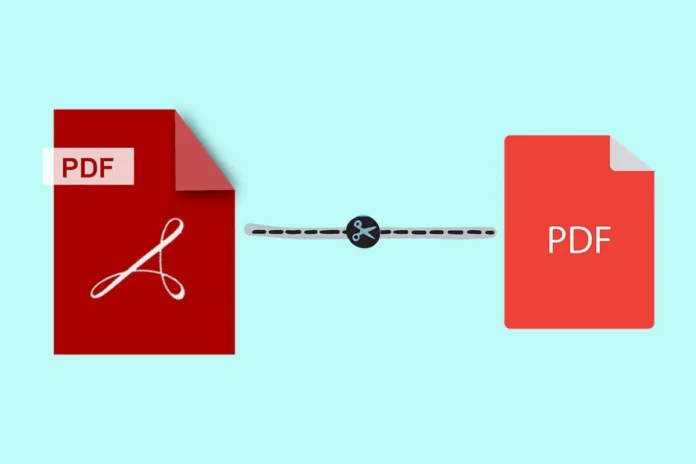PDF Dosya Boyutu Küçültme Nasıl Yapılır?
PDF’ler, belge paylaşımı için evrensel bir standart olsa da, bazen dosya boyutları e-posta ekleri için fazla büyük, web sitesi yüklemeleri için çok ağır veya depolama alanınızı gereksiz yere işgal edebilmektedirler.. Neyse ki, bir PDF’nin boyutunu küçültmenin birkaç basit ve etkili yolu var. Bu yazımızda size bu konuda yol göstermeye çalışacağız.
İşte en çok kullanılan yöntemler:
1. Çevrimiçi (Online) Araçlar (Hızlı ve Kullanımı Kolay)
İnternet tarayıcınız üzerinden çalışan bu araçlar, yazılım yüklemenize gerek kalmadan hızlı bir çözüm sunar. Önemli Not: Gizliliğe önem verdiğiniz hassas belgeler için çevrimiçi araçları kullanmaktan kaçının.
Popüler Seçenekler:
-
iLovePDF: Kullanımı çok kolaydır. “PDF’i Sıkıştır” seçeneğini kullanarak dosyanızı yükleyebilir ve sıkıştırılmış halini indirebilirsiniz.
-
Smallpdf: iLovePDF’ye benzer bir arayüze ve işlevselliğe sahiptir.
-
Adobe’nin Kendi Aracı: Adobe Acrobat’ın resmi sitesinde ücretsiz bir sıkıştırma aracı bulunur.
Nasıl Yapılır?
-
Tercih ettiğiniz sitesine gidin.
-
“PDF Sıkıştır” veya “PDF Küçült” butonuna tıklayın.
-
Küçültmek istediğiniz PDF dosyasını sürükleyip bırakın veya bilgisayarınızdan seçin.
-
Sıkıştırma seviyesini seçin (Genellikle “Yüksek Sıkıştırma” en küçük boyutu, “Düşük Sıkıştırma” ise daha iyi kalimi sağlar).
-
İşlem tamamlandıktan sonra yeni, küçültülmüş PDF’nizi indirin.
2. Adobe Acrobat Pro DC ile (Profesyonel Yöntem)
Eğer Adobe Acrobat Pro DC’ye erişiminiz varsa, bu işlem için en güçlü ve güvenilir araçlardan birine sahipsiniz demektir.
Adımlar:
-
PDF dosyanızı Adobe Acrobat Pro DC’de açın.
-
Sağ taraftaki araçlar panelinden “PDF’yi iyileştir” aracını seçin. (Bulamazsanız, “Araçlar” > “PDF’yi İyileştir” menüsünden de ulaşabilirsiniz).
-
Açılan pencerede “Dosya Boyutunu Küçült” seçeneğinin zaten işaretli olduğunu göreceksiniz. Burada “Ayarları Düzenle…” butonuna tıklayarak kalite ve sıkıştırma ayarlarını detaylı bir şekilde özelleştirebilirsiniz.
-
“Tamam” ve ardından “İyileştir” butonlarına tıklayın.
-
Optimize edilmiş dosyayı farklı kaydedin.
3. Microsoft Word Kullanarak (Yaratıcı Bir Çözüm)
Bu yöntem, özellikle metin ağırlıklı PDF’ler için işe yarar.
Adımlar:
-
PDF dosyanızı sağ tıklayıp “Birlikte Aç” > Microsoft Word (veya Word’ü açıp dosyayı içe aktarın) seçeneği ile Word’de açın. Word’un dosyayı düzgün bir şekilde açabilmesi için biçimlendirme karmaşık olmamalıdır.
-
Word, PDF’yi düzenlenebilir bir Word belgesine dönüştürecektir.
-
Belgede gereksiz boşluklar, çok yüksek çözünürlüklü resimler varsa onları düzenleyebilirsiniz.
-
“Dosya” > “Farklı Kaydet”e gidin.
-
“Kayıt türü”nü seçtiğiniz yerde, PDF (*.pdf) olarak seçin.
-
“Kaydet” butonunun yanındaki “Araçlar” > “Web için İyileştir” seçeneğini işaretleyin. Bu, görselleri optimize ederek dosya boyutunu önemli ölçüde küçültecektir.
-
“Kaydet” butonuna tıklayın.
4. Görselleri Ayrıca Küçülterek (Elle Müdahale)
PDF’nizin boyutunun büyük olmasının en yaygın nedeni içindeki yüksek çözünürlüklü resimlerdir.
-
PDF’nizi bir PDF düzenleme yazılımında (Adobe Acrobat Pro, Foxit PhantomPDF, vs.) açın.
-
Görselleri seçip sağ tıklayarak “Görseli Değiştir” veya “Görseli Düzenle” gibi bir seçenek bulun.
-
Görseli daha düşük bir çözünürlüğe (örneğin, 150 DPI web için yeterlidir, 300 DPI yüksek kalite yazdırma içindir) yeniden örnekleyebilir veya JPEG formatında daha yüksek sıkıştırma uygulayabilirsiniz.
Hangi Yöntemi Seçmeliyim?
-
Hızlı, Basit ve Gizlilik Önemsizse: Çevrimiçi araçlar mükemmeldir.
-
Profesyonel, Güvenli ve Detaylı Kontrol İstiyorsanız: Adobe Acrobat Pro DC en iyi seçenektir.
-
PDF’m metin ağırlıklı ve Word’üm var: Microsoft Word yöntemi gayet etkilidir.
-
Dosya boyutu çok büyük ve görsellerden kaynaklanıyor: Görselleri ayrıca küçültmek en kalıcı çözümü sunar.
Unutmayın: Dosya boyutunu küçültmek, genellikle görsel kalitesinde bir miktar düşüşe neden olur. Amacınıza uygun dengeyi (boyut vs. kalite) bulmak önemlidir.
Umarız bu rehber, PDF dosyalarınızı yönetmenize yardımcı olur!
Önceki Yazı